大白菜系統安裝教程win7旗艦版
大白菜是一款非常好用的系統裝機工具,受到很多用戶們的喜愛,但是這款裝機工具怎么用來安裝win7系統呢,其實使用大白菜來安裝系統還是非常方便的,有需要的用戶請看以下詳細操作步驟~


第一步、準備工作:
1.使用大白菜裝機工具,制作一個大白菜u盤啟動盤
大白菜u盤啟動盤制作教程 >>>
2.將下載好的ghost win7系統放入制作好的大白菜u盤啟動盤中。
>>> 臺式機win7 64位系統下載 <<<
>>> 臺式機win7 32位系統下載 <<<
>>> 筆記本win7 64位系統下載 <<<
>>> 筆記本win7 32位系統下載 <<<
3.更改電腦硬盤模式為AHCI,否者會藍屏。
AHCI模式怎么更改 >>>
4.按下U盤啟動快捷鍵,選擇u盤啟動進入到大白菜主菜單界面。
點擊查看你的U盤啟動快捷鍵 >>>
第二步、準備工作:
1.重啟電腦,然后按下U盤啟動快捷鍵,選擇U盤啟動。進入大白菜主菜單。
2.選擇“【02】大白菜Win8PE標準版(新機器)”回車確認。如下圖所示
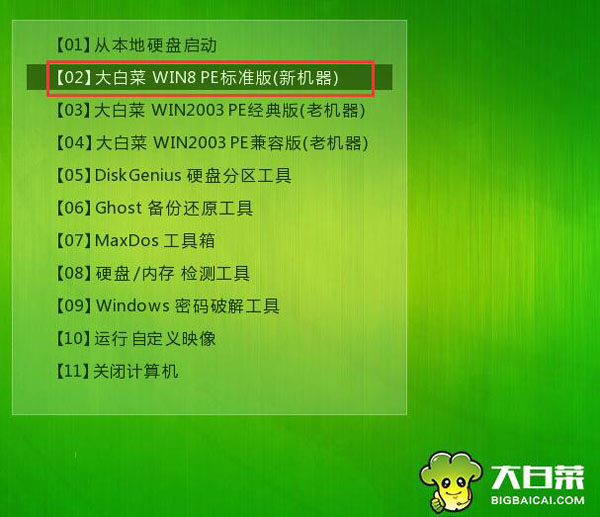
3.登錄大白菜裝機版pe系統桌面,系統會自動彈出大白菜PE裝機工具窗口,點擊“瀏覽(B)”進入下一步操作。如下圖所示
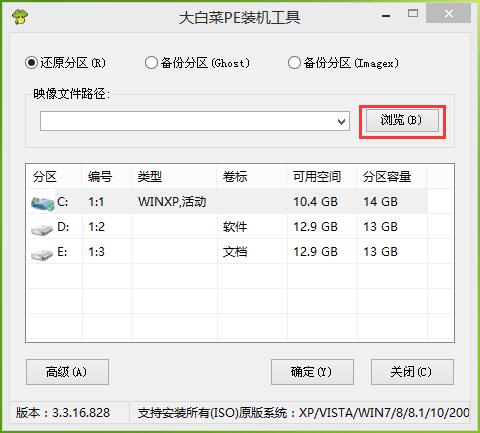
4.點擊打開存放在u盤中的ghost win7系統鏡像包,點擊“打開(O)”后進入下一步操作。如下圖所示
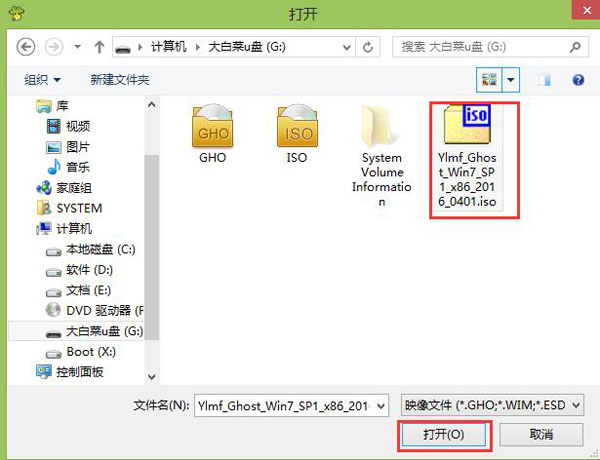
5.等待大白菜PE裝機工具提取所需的系統文件后,在下方選擇一個磁盤分區用于安裝系統使用,然后點擊“確定(Y)”進入下一步操作。如下圖所示
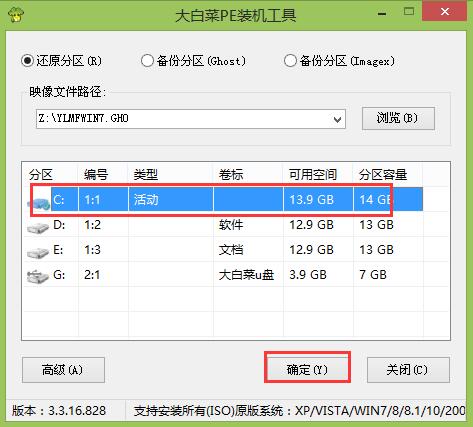
6.點擊“確定(Y)”進入系統安裝窗口。如下圖所示
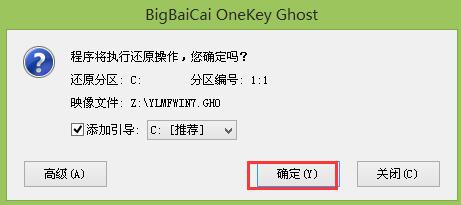
7.此時耐心等待系統文件釋放至指定磁盤分區的過程結束。如下圖所示
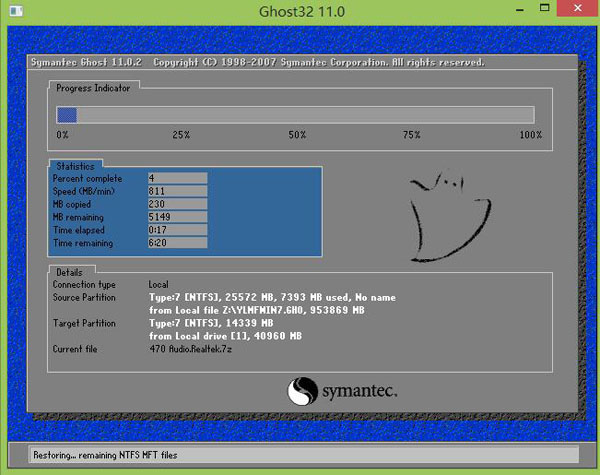
8.釋放完成后,電腦會重新啟動,稍后將繼續執行安裝win7系統后續的安裝步驟,所有安裝完成之后便可進入到win7系統桌面。如下圖所示
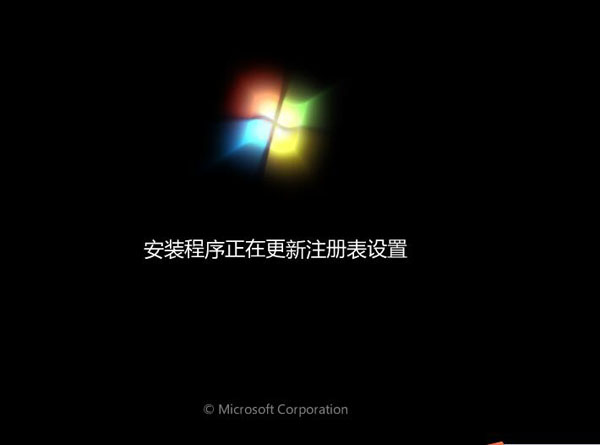
>>> 系統裝機軟件哪個好 <<<
>>> 電腦重裝系統后的常見問題匯總 <<<
以上就是好吧啦網為廣大用戶們提供的大白菜windows7系統安裝教程了,希望能夠幫助到廣大的用戶們,謝謝閱讀~
以上就是大白菜系統安裝教程win7旗艦版的全部內容,望能這篇大白菜系統安裝教程win7旗艦版可以幫助您解決問題,能夠解決大家的實際問題是好吧啦網一直努力的方向和目標。
相關文章:

 網公網安備
網公網安備